윈도우 11 설치했는데 갑자기 AMD 프로그램 오류 뜨더라고요? 이거 어떻게 해결하나요? 참고로 지금 쓰는 cpu는 라이젠 5500입니다.
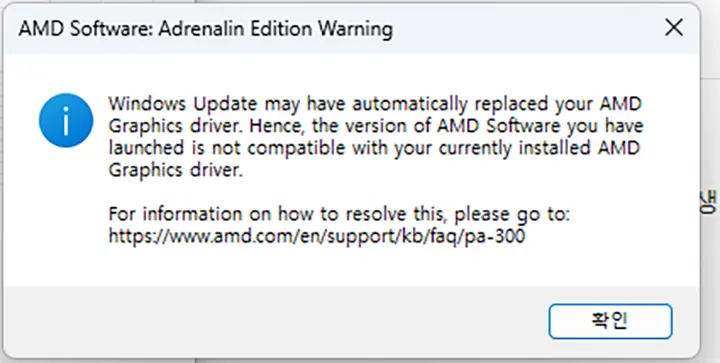
윈도우 11에 AMD 오류가 뜨셨다고요? 걱정 마세요, 같이 해결해 볼게요!
안녕하세요! 오늘은 윈도우 11을 설치한 후 갑자기 AMD 프로그램에서 오류가 발생하는 경우, 어떻게 해결할 수 있는지에 대해 알아보려고 합니다. 특히, AMD 라이젠 5500 같은 CPU를 사용하고 계시는 분들이라면 더욱 주목해 주세요.
AMD 드라이버 호환성 문제, 간단한 해결 방법!
윈도우 업데이트를 진행하면 때때로 기존에 설치되어 있던 드라이버들이 새로운 시스템과 충돌을 일으킬 수 있어요. AMD 그래픽 드라이버도 예외는 아니죠. 윈도우 11로 업데이트한 후, AMD 그래픽 드라이버가 호환되지 않는다는 메시지가 뜬다면, 아래의 방법을 따라 해결해 볼 수 있습니다.
단계별 해결 방법
1. AMD 공식 홈페이지 방문하기
먼저, 아래 링크를 통해 AMD 공식 사이트에 접속해 주세요.
https://www.amd.com/ko/support
AMD 드라이버 및 지원
AMD Radeon™ 시리즈 그래픽 드라이버 업데이트 Ubuntu, RHEL/CentOS 및 SLED/SLES 실행 시스템 사용자 대상.
www.amd.com
2. 자동으로 해결해 주는 프로그램 찾기
홈페이지에 가셨다면, "Windows® 10/11 자동 감지 및 설치 AMD Radeon™ 시리즈 그래픽 및 Ryzen™ 칩셋 드라이버 업데이트"라는 글귀를 찾아보세요. 그리고 거기 있는 "지금 다운로드하기"를 클릭하시면 돼요.
3. 드라이버 설치하기
다운로드한 프로그램을 열어서, 화면에 나오는 안내를 따라가면서 드라이버를 설치해 주세요. 이 과정을 통해 컴퓨터가 윈도우 11과 잘 맞도록 도와줄 새로운 프로그램이 설치된답니다.
주의 사항
설치 과정 중에는 컴퓨터가 재부팅될 수 있으니, 중요한 작업은 미리 저장해두세요.
AMD 공식 사이트에서만 드라이버를 다운로드하세요. 타 사이트에서 다운로드할 경우, 보안 문제가 발생할 수 있어요.
이제 AMD 드라이버 문제로 인한 스트레스는 그만! 이 방법을 따라 하시면 AMD 오류 메시지 때문에 더 이상 걱정하지 않으셔도 될 거예요. 오늘은 여기서 마무리하겠습니다. 감사합니다.
댓글 개